
ایپل کے میکوس ونڈوز کی شکل میں تیار کردہ این ٹی ایف ایس ڈرائیوز سے پڑھ سکتے ہیں ، لیکن انہیں باکس سے باہر لکھ نہیں سکتے ہیں۔ این ٹی ایف ایس ڈرائیو تک مکمل پڑھنے / تحریری رسائی حاصل کرنے کے لئے کچھ حل یہ ہیں۔
اگر آپ اپنے میک پر بوٹ کیمپ پارٹیشن پر لکھنا چاہتے ہیں تو یہ کارآمد ہوسکتا ہے ، کیونکہ ونڈوز سسٹم پارٹیشنز کو NTFS فائل سسٹم کا استعمال کرنا چاہئے۔ تاہم ، بیرونی ڈرائیوز کے ل، ، اس کے بجائے آپ کو شاید ایف اے ایف اے ٹی کا استعمال کرنا چاہئے . میکو ایس ایفٹ ڈرائیو کو مقامی طور پر پڑھ اور لکھ سکتا ہے ، جیسے ونڈوز کرسکتا ہے۔
تین اختیارات
متعلقہ: FAT32 ، exFAT ، اور NTFS کے مابین کیا فرق ہے؟
اس کے لئے بہت سے اختیارات ہیں ، اور آپ کو ایک انتخاب کرنا ہوگا۔
- تیسری پارٹی کے ڈرائیور ادا کیے گئے : میک کے لئے تیسری پارٹی کے این ٹی ایف ایس ڈرائیور موجود ہیں جو آپ انسٹال کرسکتے ہیں ، اور وہ کافی بہتر کام کریں گے۔ یہ معاوضے حل ہیں ، لیکن انسٹال کرنا آسان ہے اور انہیں ذیل میں مفت حل کی بجائے بہتر کارکردگی پیش کرنا چاہئے۔
- تیسری پارٹی کے مفت ڈرائیور : ایک مفت اور اوپن سورس این ٹی ایف ایس ڈرائیور ہے جسے آپ میک پر انسٹال کرسکتے ہیں تاکہ تحریری تعاون کو قابل بنایا جاسکے۔ بدقسمتی سے ، انسٹال کرنے میں تھوڑا سا اضافی کام کریں ، خاص طور پر نئے کے ساتھ میکس پر سسٹم کی سالمیت کے تحفظ کی خصوصیت ، 10.11 ایل کیپٹن میں شامل کیا گیا۔ یہ معاوضہ حل سے بھی آہستہ ہے اور پڑھنے لکھنے کے موڈ میں خود بخود این ٹی ایف ایس پارٹیشنز بڑھانا ایک سیکیورٹی رسک ہے۔
- ایپل کا تجرباتی NTFS- تحریری مدد : میکوس آپریٹنگ سسٹم میں این ٹی ایف ایس ڈرائیوز کو تحریری طور پر تجرباتی مدد شامل ہے۔ تاہم ، یہ بطور ڈیفالٹ آف ہے اور اسے فعال کرنے کیلئے ٹرمینل میں کچھ گڑبڑ کی ضرورت ہے۔ مناسب طریقے سے کام کرنے کی ضمانت نہیں ہے اور ممکنہ طور پر آپ کے این ٹی ایف ایس فائل سسٹم میں دشواری کا سبب بن سکتی ہے۔ دراصل ، ہمارے پاس پہلے اس میں ڈیٹا خراب تھا۔ ہم واقعتا this اسے استعمال کرنے کی سفارش نہیں کرتے ہیں۔ یہ کسی وجہ سے بطور ڈیفالٹ غیر فعال ہے۔
ہم تھرڈ پارٹی NTFS ڈرائیور کو بہت زیادہ ادائیگی کرنے کی سفارش کرتے ہیں۔
بہترین معاوضہ شدہ تیسری پارٹی کا ڈرائیور: میک کے لئے پیراگون این ٹی ایف ایس
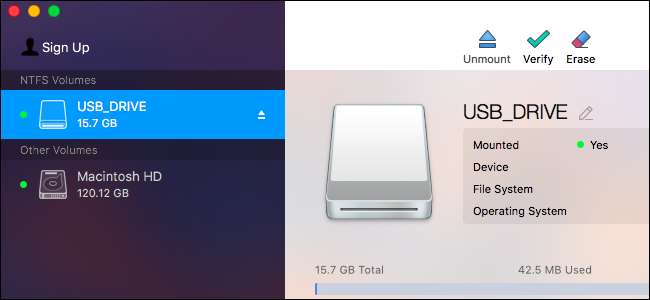
پیراگون این ٹی ایف ایس برائے میک . 19.95 کی لاگت آتی ہے اور دس دن کی مفت ٹرائل پیش کرتا ہے۔ یہ میک او ایس کے جدید ورژن پر صاف ستھری اور آسانی سے انسٹال کرے گا ، بشمول میکوس 10.12 سیرا اور میک او ایس ایکس 10.11 ال کیپیٹن۔ یہ واقعی "صرف کام" کرتا ہے ، لہذا اگر آپ اس خصوصیت کے لئے تھوڑی سی رقم ادا کرنے پر راضی ہو تو یہ بہترین انتخاب ہے۔
آپ کو دستی طور پر بٹوارنے کے لئے ٹرمینل کمانڈز سے بھی بچنے کی ضرورت نہیں ہے ، خود بخود پارٹیشنز کو خود بخود ماؤنٹ کرنے یا ممکنہ بدعنوانی سے نمٹنے کے لئے جیسے آپ ذیل میں مفت ڈرائیوروں کے ساتھ ملیں گے۔ اگر آپ کو اس خصوصیت کی ضرورت ہے تو ، ایسے سافٹ ویئر کی ادائیگی کرنا جو اس کو صحیح طریقے سے انجام دے۔ ہم اس پر کافی زور نہیں ڈال سکتے۔
اگر آپ کے پاس سیگیٹ ڈرائیو ہے تو ، آگاہ رہیں کہ سیگیٹ پیش کرتا ہے پیراگون این ٹی ایف ایس برائے میک کے لئے مفت ڈاؤن لوڈ لہذا آپ کو کوئی اضافی چیز خریدنی نہیں ہوگی۔
آپ بھی خرید سکتے ہیں میکس کے لئے ٹکسرا این ٹی ایف ایس ، جس کی قیمت 31. ہے اور چودہ دن کی مفت ٹرائل پیش کرتا ہے۔ لیکن پیراگون این ٹی ایف ایس ایک ہی کام کرتا ہے اور سستا ہے۔
بہترین فری تھرڈ پارٹی ڈرائیورز: میکوس کے لئے FUSE
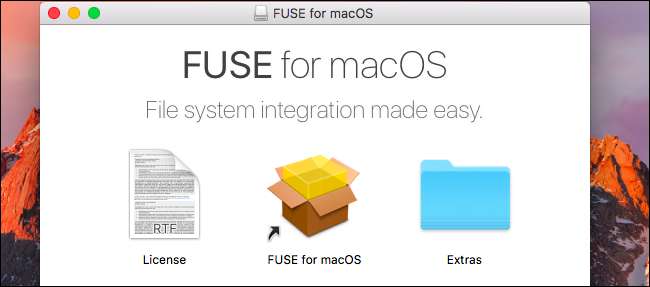
یہ طریقہ مفت ہے ، لیکن اس میں اچھی طرح سے کام کی ضرورت ہے ، اور یہ کم محفوظ ہے۔ آپ کے میک کو پڑھنے لکھنے کے موڈ میں خود بخود NTFS پارٹیشنز کو ماؤنٹ کرنے کے ل you ، آپ کو سسٹم انٹیگریٹی پروٹیکشن کو عارضی طور پر غیر فعال کرنا ہوگا اور ایپل کے ایک بلٹ ان ٹولز کو بائنری کے ساتھ تبدیل کرنا پڑے گا جو حملہ کرنے کا زیادہ خطرہ ہے۔ لہذا یہ طریقہ سیکیورٹی رسک ہے۔
تاہم ، اگر آپ ٹرمینل کے استعمال میں کوئی اعتراض نہیں کرتے ہیں تو ، آپ ریڈ رائٹ موڈ میں NTFS پارٹیشنز کو دستی طور پر ماؤنٹ کرنے کے لئے FUSE استعمال کرسکتے ہیں۔ یہ زیادہ محفوظ ہے ، لیکن یہ اور بھی کام ہے۔
پہلے ، ڈاؤن لوڈ کریں میکس کے لئے FUSE اور اسے انسٹال کریں۔ جب انسٹال ہو تو پہلے سے طے شدہ اختیارات استعمال کریں۔
متعلقہ: OS X کے لئے ہومبریو کے ساتھ پیکجز کیسے انسٹال کریں
آپ کو جاری رکھنے کے لئے ایپل کے کمانڈ لائن ڈویلپر ٹولز بھی انسٹال کرنے کی ضرورت ہوگی۔ اگر آپ نے ان کو ابھی تک انسٹال نہیں کیا ہے تو ، آپ فائنڈر> ایپلی کیشنز> افادیت سے ٹرمینل ونڈو کھول سکتے ہیں اور ایسا کرنے کے لئے درج ذیل کمانڈ کو چلا سکتے ہیں:
xcode منتخب کریں - انسٹال کریں
جب آپ کو ٹولز انسٹال کرنے کا اشارہ کیا جائے تو "انسٹال کریں" پر کلک کریں۔
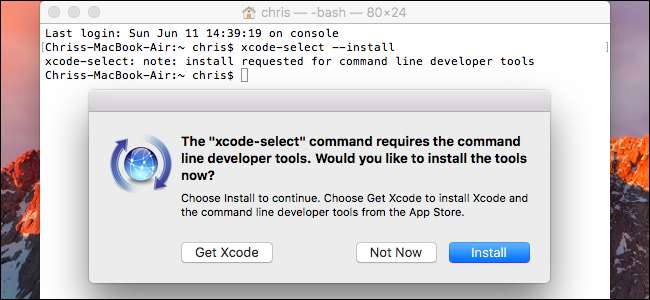
متعلقہ: OS X کے لئے ہومبریو کے ساتھ پیکجز کیسے انسٹال کریں
اس کے علاوہ ، آپ کو ڈاؤن لوڈ اور انسٹال کرنے کی بھی ضرورت ہوگی ہومبرو اگر آپ نے پہلے ہی اسے اپنے میک پر انسٹال نہیں کیا ہے۔ ہوم OSW میک OS X کے لئے ایک "پیکیج مینیجر" ہے . مندرجہ ذیل کمانڈ کو ٹرمینل ونڈو میں کاپی پیسٹ کریں اور انسٹال کرنے کیلئے انٹر دبائیں۔
/ usr / bin / ruby -e "$ (curl -fsSL https://raw.githubusercontent.com/Homebrew/install/master/install)"
اشارہ کرنے پر درج کریں اور اپنا پاس ورڈ مہیا کریں۔ اسکرپٹ ہوم بو کو خود بخود ڈاؤن لوڈ اور انسٹال کرے گا۔
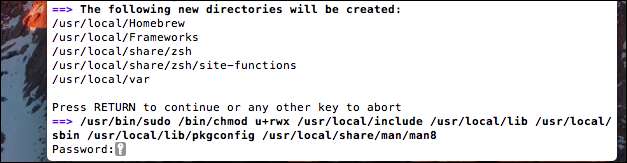
ایک بار جب آپ ڈویلپر ٹولز اور ہومبریو انسٹال کرلیں تو ، ntfs-3g انسٹال کرنے کے لئے ٹرمینل ونڈو میں درج ذیل کمانڈ کو چلائیں:
مرکب ntfs-3g انسٹال کریں
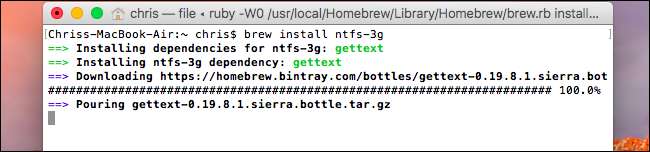
آپ اب پڑھنے / لکھنے کے موڈ میں NTFS پارٹیشنس کو دستی طور پر ماؤنٹ کرسکتے ہیں۔ ٹرمینل ونڈو سے ، / حجم / این ٹی ایف ایس پر ماؤنٹ پوائنٹ بنانے کے لئے درج ذیل کمانڈ کو چلائیں۔ آپ کو صرف ایک بار ایسا کرنے کی ضرورت ہے۔
sudo mkdir / جلدیں / NTFS
جب آپ این ٹی ایف ایس ڈرائیو کو کمپیوٹر سے مربوط کرتے ہیں تو ، کسی بھی ڈسک پارٹیشنس کی فہرست کے لئے درج ذیل کمانڈ کو چلائیں:
ڈسکئل لسٹ
اس کے بعد آپ NTFS تقسیم کے آلے کے نام کی شناخت کرسکتے ہیں۔ صرف ونڈوز این ٹی ایف ایس فائل سسٹم کے ساتھ تقسیم کی تلاش کریں۔ ذیل میں اسکرین شاٹ میں ، یہ ہے
/ دیو / ڈسک 3 ایس 1
.
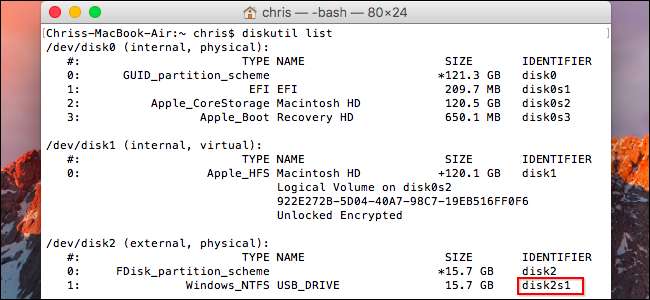
این ٹی ایف ایس پارٹیشن شاید خود بخود آپ کے میک کے ذریعہ چڑھا دی گئی تھی ، لہذا آپ کو پہلے اسے ان ماؤنٹ کرنے کی ضرورت ہوگی۔ اس کی جگہ ، مندرجہ ذیل کمانڈ کو چلائیں
/ دیو / ڈسک 2 ایس 1
آپ کے این ٹی ایف ایس پارٹیشن کے آلے کے نام کے ساتھ۔
sudo umount / dev / disk2s1
ڈرائیو کو ماؤنٹ کرنے کے لئے ، تبدیل کرتے ہوئے ، درج ذیل کمانڈ کو چلائیں
/ دیو / ڈسک 2 ایس 1
آپ کے این ٹی ایف ایس پارٹیشن کے آلے کے نام کے ساتھ۔
sudo / usr / مقامی / بن / ntfs-3g / dev / disk2s1 / جلد / NTFS -olocal -oolve_other
آپ / جلدوں / NTFS پر نصب فائل سسٹم دیکھیں گے۔ یہ آپ کے ڈیسک ٹاپ پر معمول سے چلنے والی ڈرائیو کے بطور بھی نمودار ہوگا۔ جب آپ اسے پلٹنا چاہتے ہو تو آپ عام طور پر اس کو نکال سکتے ہیں۔
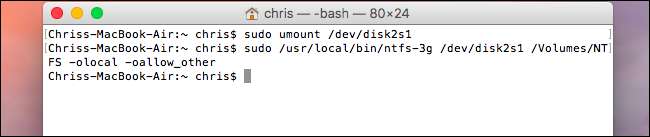
اگر آپ مندرجہ بالا ہدایات کے ساتھ دستی طور پر پارٹیشن بڑھاتے ہوئے خوش ہیں تو ، آپ کو جاری رکھنے کی ضرورت نہیں ہے۔
متعلقہ: میک پر سسٹم کی سالمیت کا تحفظ غیر فعال کرنے کا طریقہ (اور آپ کو ایسا کیوں نہیں کرنا چاہئے)
اگر آپ اپنے میک کو NTFS ڈرائیوز کو خود بخود ماؤنٹ کرنا چاہتے ہیں جس کو آپ پڑھنے لکھنے کے موڈ میں مربوط کرتے ہیں تو آپ کو ضرورت ہوگی سسٹم کی سالمیت کا تحفظ غیر فعال کریں .
انتباہ : آپ شاید یہ کرنا نہیں چاہتے ہیں! سافٹ ویئر کی سرکاری ہدایات خبردار کریں کہ یہ سیکیورٹی رسک ہے۔ آپ اپنے میک میں NTFS ماؤنٹ ٹولز کو ntfs-3g ٹولز کی جگہ دیں گے ، جو روٹ صارف کے طور پر چلائے جائیں گے۔ ہومبریو سافٹ ویئر کو انسٹال کرنے کے طریقے کی وجہ سے ، آپ کے میک پر چلنے والا مالویئر ان ٹولز کو اوور رائٹ کرسکتا ہے۔ شاید یہ خطرہ کام نہیں کررہا ہے ، لیکن ہم آپ کو یہ بتائیں گے کہ اگر آپ رسک لینا چاہتے ہیں تو کیسے کریں۔
اپنے میک کو دوبارہ چلائیں اور بوٹ پڑتے ہی کمانڈ + آر کو تھامیں۔ یہ ایک خاص میں شامل ہوگا بازیابی کا طریقہ ماحول۔
بحالی کے موڈ میں یوٹیلیٹیس مینو سے ٹرمینل لانچ کریں اور درج ذیل کمانڈ کو چلائیں:
csrutil غیر فعال
ایک بار جب آپ کے پاس ہوجائے تو ، اپنے میک کو عام طور پر دوبارہ چلائیں۔

میک ڈیسک ٹاپ سے ، دوبارہ ٹرمینل ونڈو کھولیں اور این ٹی ایف ایس -3 جی فنکشن بنانے کیلئے درج ذیل کمانڈ چلائیں۔
sudo mv / sbin / Mount_ntfs /sbin/mount_ntfs.original sudo ln -s / usr / مقامی / sbin / Mount_ntfs / sbin / Mount_ntfs

آخر میں ، سسٹم کی سالمیت کے تحفظ کو دوبارہ فعال کریں۔ جب آپ بازیافت کے موڈ میں داخل ہوتے ہیں تو اپنے میک کو دوبارہ چلائیں اور کمانڈ + آر کو تھامیں۔ بحالی کے موڈ میں ایک ٹرمینل لانچ کریں اور درج ذیل کمانڈ کو چلائیں:
csrutil اہل
ایک بار جب آپ ہو جائیں تو ، اپنے میک کو دوبارہ چلائیں۔ این ٹی ایف ایس-رائٹ سپورٹ کو اب کام کرنا چاہئے۔
اپنی تبدیلیوں کو کالعدم کرنے اور ہر چیز کو ان انسٹال کرنے کے ل you ، آپ کو پہلے نظام کی سالمیت کا تحفظ غیر فعال کرنے کی ضرورت ہوگی۔ کرنے کے بعد ، درج ذیل کمانڈز چلائیں:
sudo rm / sbin / Mount_ntfs sudo mv /sbin/mount_ntfs.original / sbin / Mount_ntfs مرکب انسٹال کریں ntfs-3g
اس کے بعد آپ سسٹم کی ترجیحات ونڈو میں اس کے پینل سے میکوس کے لئے FUSE انسٹال کرسکتے ہیں اور سسٹم کی سالمیت کے تحفظ کو دوبارہ فعال کرسکتے ہیں۔
آپ دیکھ سکتے ہیں کیوں ہم $ 20 آپشن کی سفارش کرتے ہیں اس کے بجائے اب ، ہہ؟
ایپل کا تجرباتی این ٹی ایف ایس-رائٹنگ سپورٹ: سنجیدگی سے ایسا مت کریں
ہم ذیل کے طریقہ کار کی سفارش نہیں کرتے ہیں کیونکہ یہ کم سے کم آزمایا جاتا ہے۔ یہ ٹھیک سے کام نہیں کرے گا ، لہذا اگر آپ کو پریشانیوں کا سامنا کرنا پڑتا ہے تو ہم یا ایپل پر الزامات نہ لگائیں۔ یہ میکوس 10.12 سیرا کی طرح اب بھی غیر مستحکم ہے ، اور یہ کبھی بھی مستحکم نہیں ہوسکتا ہے۔ یہ واقعی صرف تعلیمی مقاصد کے لئے ہے۔
پہلے ، یہ یقینی بنائیں کہ آپ کی ڈرائیو میں ایک آسان الفاظ کا لیبل موجود ہے۔ اگر ایسا نہیں ہوتا ہے تو ، اس کا لیبل تبدیل کریں۔ اس سے یہ عمل آسان ہوجائے گا۔
آپ کو پہلے ٹرمینل لانچ کرنے کی ضرورت ہوگی۔ فائنڈر پر جائیں> اطلاقات> افادیت> ٹرمینل یا کمانڈ + اسپیس دبائیں ، ٹرمینل ٹائپ کریں ، اور داخل دبائیں۔
نینو ٹیکسٹ ایڈیٹر میں ترمیم کے لئے / etc / fstab فائل کو کھولنے کے لئے ٹرمینل میں درج ذیل کمانڈ کو ٹائپ کریں۔
sudo نینو / وغیرہ / fstab

نینو میں مندرجہ ذیل لائن شامل کریں ، اپنی این ٹی ایف ایس ڈرائیو کے لیبل کے ساتھ "NAME" کو تبدیل کریں۔
LABEL = NAME کوئی بھی ntfs rw ، آٹو ، نوبروز نہیں ہے
آپ کے کام کرنے کے بعد فائل کو محفوظ کرنے کیلئے Ctrl + O دبائیں ، اور پھر نانو کو بند کرنے کے لئے Ctrl + X دبائیں۔
(اگر آپ کے پاس متعدد این ٹی ایف ایس ڈرائیوز ہیں جن پر آپ لکھنا چاہتے ہیں تو ، ہر ایک کے لئے ایک مختلف لائن شامل کریں۔)
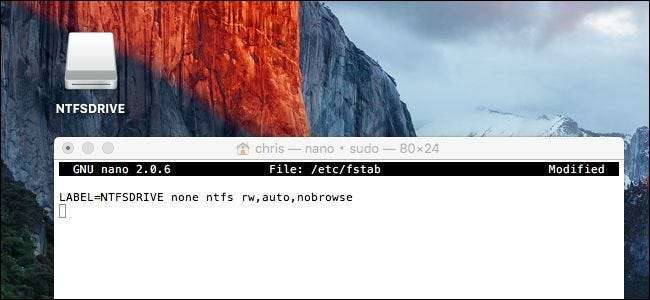
ڈرائیو کو کمپیوٹر سے منسلک کریں — اسے پلٹائیں اور اگر یہ پہلے سے منسلک ہے تو اسے دوبارہ جوڑ دیں — اور آپ اسے "/ جلدیں" ڈائرکٹری کے تحت دیکھیں گے۔ فائنڈر ونڈو میں ، آپ گو> فولڈر پر جائیں پر کلک کرسکتے ہیں اور اس تک رسائی حاصل کرنے کے لئے باکس میں "/ جلدیں" ٹائپ کرسکتے ہیں۔ یہ خود بخود پاپ اپ نہیں ہوگا اور آپ کے ڈیسک ٹاپ پر ظاہر ہوگا جیسے ڈرائیو عام طور پر کرتی ہے۔
اس تبدیلی کو بعد میں کالعدم کرنے کے لئے ، نانو میں / etc / fstab فائل کو کھولنے کے لئے صرف مندرجہ بالا عمل دہرا دیں۔ فائل میں آپ کی شامل کی گئی لائن کو حذف کریں اور اپنی تبدیلیاں محفوظ کریں۔
زیادہ تر میک استعمال کنندہ ایکس ایف اے ٹی کے ساتھ بیرونی ڈرائیو کو فارمیٹ کرنے میں بہتر ہوں گے ، یہ یقینی بناتے ہیں کہ وہ بغیر کسی اضافی کام کے ونڈوز اور میک OS X دونوں پر اچھی طرح سے کام کریں گے۔ اگر آپ کو این ٹی ایف ایس ڈرائیو پر لکھنا ضروری ہے تو ، معاوضہ حاصل کرنے والا ، تھرڈ پارٹی میں سے ایک ڈرائیور بہترین کارکردگی اور فائل بدعنوانی کا کم سے کم خطرہ رکھنے والا آسان انتخاب ہوگا۔







